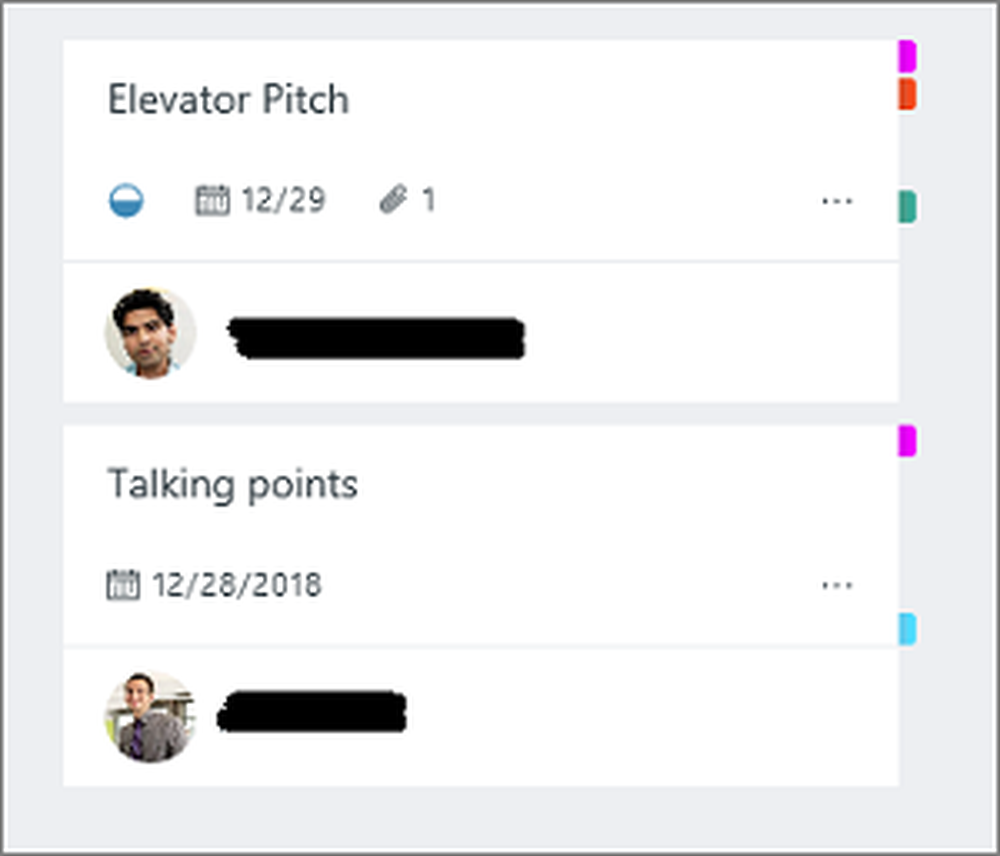Cum să creați broșuri utilizând Microsoft Word 2013

Aici voi arunca o privire la crearea de broșuri. Broșurile pot fi utile în multe situații. Indiferent dacă faceți o prezentare sau doar tipăriți meniuri pentru o petrecere. Indiferent de ce ar putea fi motivul, crearea acestora cu Microsoft Word 2013 este simplă.
Creați broșuri în Word 2013
Mai întâi de toate, va trebui să pregătiți câteva lucruri. Porniți Microsoft Word 2013 și deschideți documentul gol care va deveni broșura. În partea de sus a panglicii, faceți clic pe Fişier.
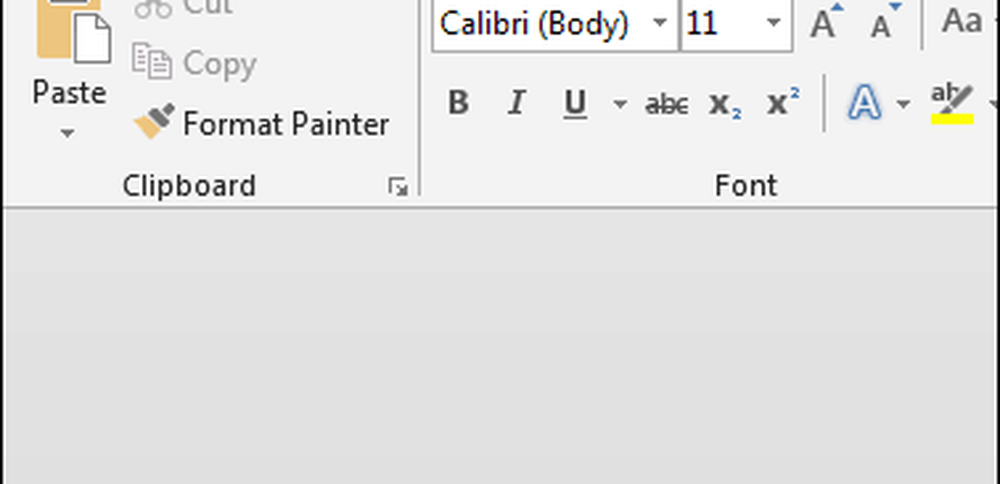
Apoi, în meniul care se deschide, faceți clic pe butonul Imprimare.
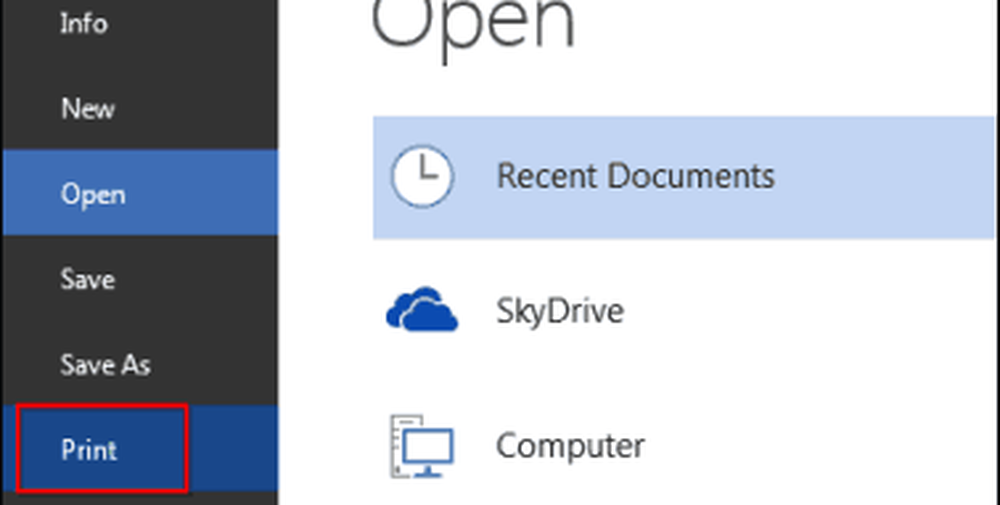
Va apărea un set de opțiuni pentru imprimanta dvs. Mergi la Configurare pagina - este în partea de jos a listei opțiunilor imprimantei.
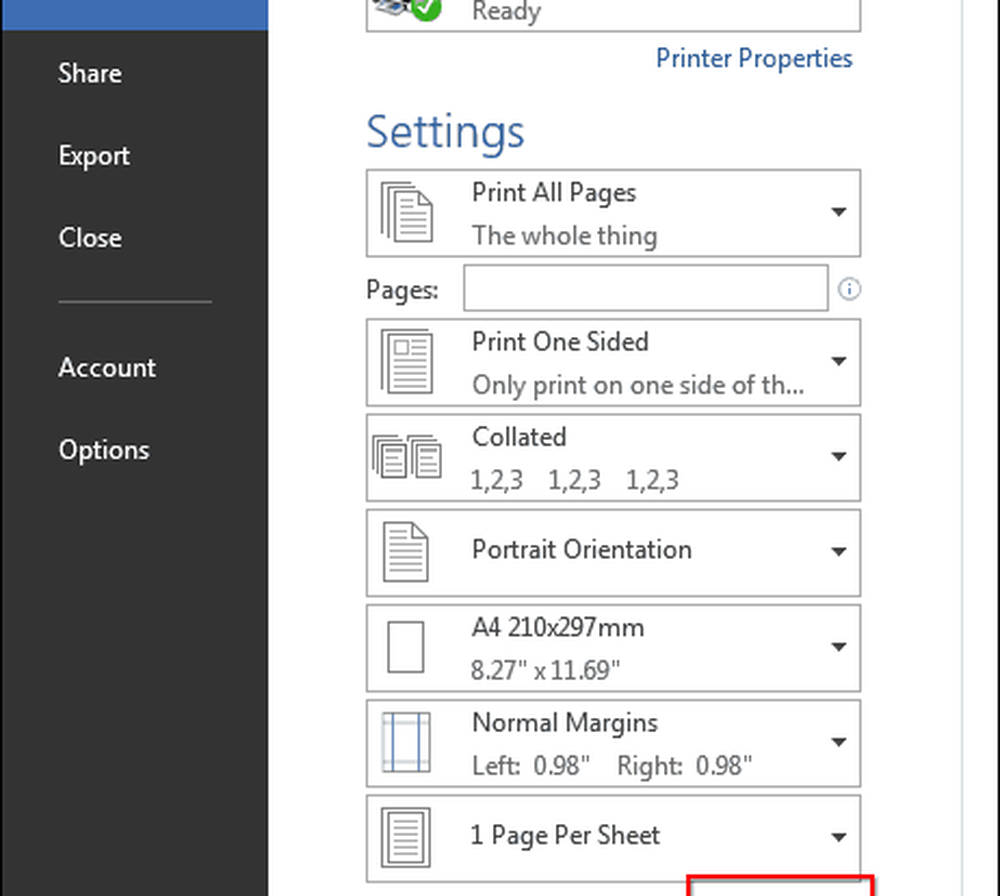
Va apărea o fereastră mică, la fel ca cea de mai jos. În Pagini secțiune, selectați Rezervați ori în Pagini multiple secțiune. Sub el, au Foi per broșură setați la Toate.
Nu în ultimul rând, setați Jgheab la dimensiunea dorită. Jgheabul este distanța dintre conținutul dvs. și locul unde veți îndoi broșura. După ce ați terminat cu aceste setări, faceți clic pe OK.
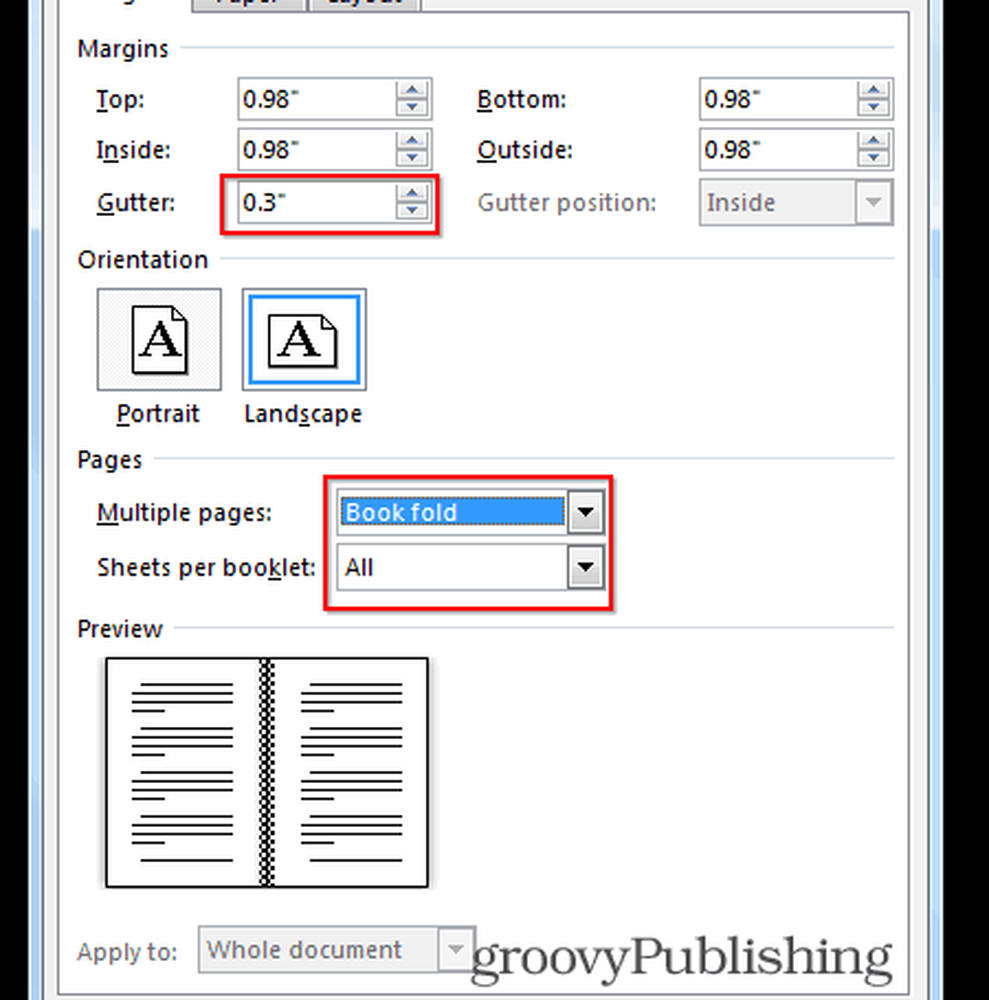
Apoi, creați broșura însăși. Spre deosebire de vechile zile ale Word 2010, când trebuia să vă asigurați că ați avut paginile drept, Word 2013 le va aranja. De aceea, pot pur și simplu să-mi lipesc sau să scriu conținutul meu așa cum se vede mai jos și Word 2013 se va asigura că lucrurile sunt la fel de necesare. Aceasta este o caracteristică extraordinară, care nu numai că este la îndemână, ci și economisește timp.
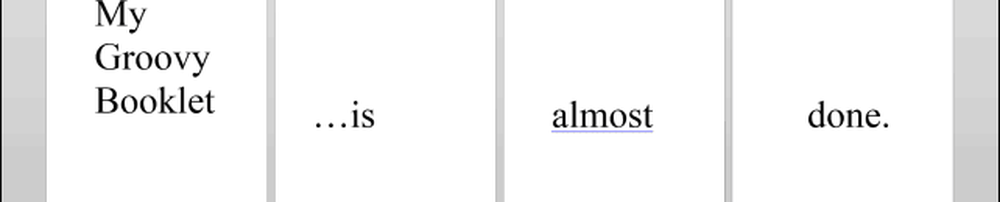
Odată ce conținutul este pregătit, există un pas esențial pentru a trece prin. Clic Fişier, atunci Imprimare din nou și, dacă imprimanta dvs. poate imprima pe ambele fețe, trebuie doar să tipăriți broșura. Dacă nu, selectați Imprimare față-verso Pagini și selectați Imprimare manuală pe ambele părți.
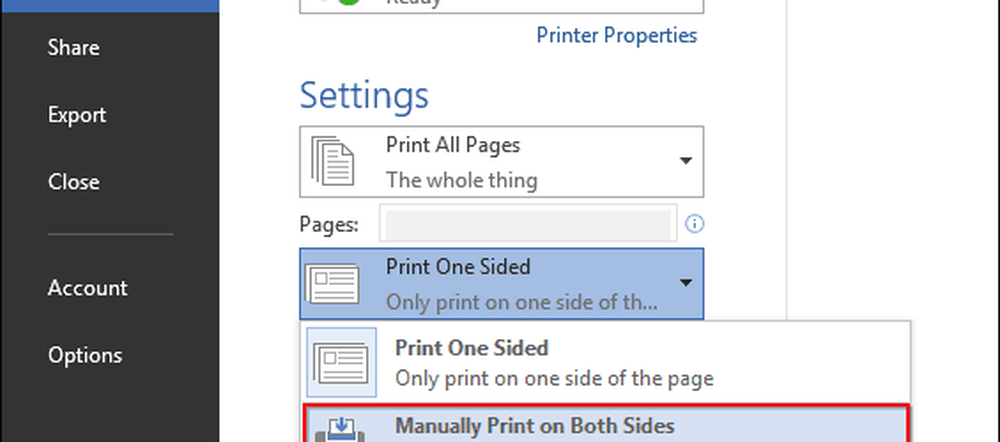
Dacă ați făcut totul conform instrucțiunilor, ar trebui să ajungeți la ceva de genul acesta, dar îmi imaginez că conținutul dvs. va fi mai complicat și mult mai semnificativ.

Dacă vă gândiți să faceți broșuri profesionale și elegante sau alte tipuri de broșuri, consultați șabloanele gratuite ale Microsoft.
Dacă aveți întrebări sau aveți câteva sfaturi sau trucuri pe care le utilizați pentru a crea broșuri, lăsați un comentariu mai jos!